Exporteer contactpersonen vanuit Outlook, Outlook Express en Windows Live Mail
Wilt u uw contactpersonen exporteren vanuit Outlook? Ik werkte op een kantoor waar meerdere versies van Office op medewerkerscomputers zijn geïnstalleerd, waaronder Office 2003, Office 2007, Office 2010 en Office 2013! Wanneer iemand van computer wisselde, eindigde ik meestal met het exporteren van hun e-mail en hun contacten naar een andere computer, die vaker wel dan niet een andere versie van Office had geïnstalleerd.
Als u meerdere contactmappen maakt in Outlook, moet u elk daarvan afzonderlijk exporteren. In dit artikel laat ik u zien hoe u contactpersonen in de verschillende versies van Outlook exporteert. Ik zal ook het proces voor Windows Live Mail vermelden, als je toevallig dat programma gebruikt.
Contactpersonen exporteren vanuit Outlook 2003, 2007
Laten we beginnen met het oudere Office 2003! Merk op dat dezelfde procedure werkt voor Outlook 2007. Open eerst Outlook en ga vervolgens naar Bestand en vervolgens Importeren en exporteren . Als de menuoptie grijs is, raadpleegt u dit Microsoft KB-artikel. Als de optie Importeren en exporteren helemaal ontbreekt, moet u deze gewoon toevoegen aan het menu Bestand.
U kunt dit doen door te klikken op Beeld, vervolgens op Werkbalken en vervolgens op Aanpassen . Klik op het tabblad Opdrachten op Bestand onder categorieën. Blader door de lijst totdat u de opdracht Importeren / Exporteren onder in de lijst vindt. Sleep het nu naar het daadwerkelijke menu Bestand en zet het neer.

Kies uit de lijst Exporteren naar een bestand en klik op Volgende.
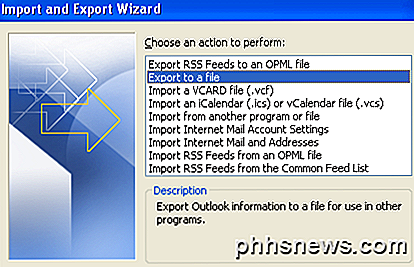
Kies uit de lijst Bestand met persoonlijke mappen (.pst) . Ik exporteer het liever als een PST-bestand, zodat het gemakkelijk in een andere versie van Outlook kan worden geïmporteerd.
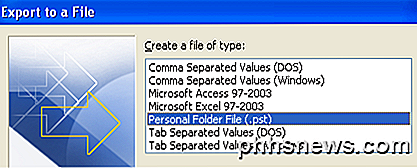
U krijgt nu een lijst met al uw mappen, inclusief de Inbox, Agenda, RSS-feeds, enz. Klik op Contactpersonen, aangezien we alleen Outlook-contactpersonen willen exporteren. Als u andere contactmappen in de hoofdcontactmap hebt gemaakt, zorg er dan voor dat u het vak Inclusief submappen uitschakelt.
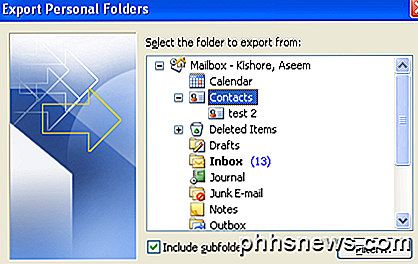
Klik op Volgende en kies vervolgens de locatie voor uw back-upbestand. Zorg ervoor dat u naar een andere locatie bladert, omdat Microsoft standaard naar een verborgen map verwijst. U kunt ook worden gevraagd of u een wachtwoord wilt toevoegen om het PST-bestand te beveiligen. Als dat niet het geval is, laat u de velden gewoon leeg en klikt u op OK. Klik daarna op Voltooien en u bent klaar!
Contactpersonen exporteren vanuit Outlook 2010, 2013
De interface in Outlook 2010 en 2013 is een beetje anders, dus om naar het scherm Exporteren naar een bestand te gaan, hebt u een andere reeks klikken nodig. Open eerst Outlook en klik op Bestand en vervolgens op Opties .
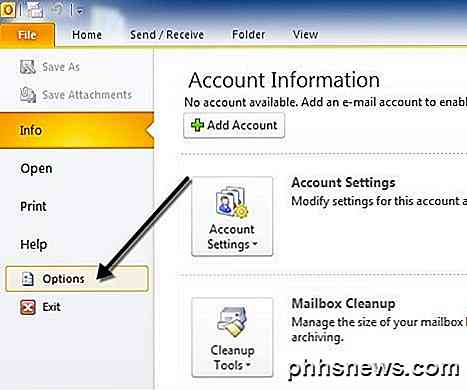
Klik in het menu aan de linkerkant op Geavanceerd en scrol omlaag totdat je Export ziet .
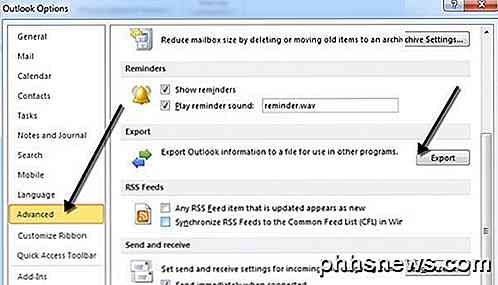
Op dit punt krijgt u hetzelfde dialoogvenster Importeren en exporteren dat wordt weergegeven in de bovenstaande procedure voor Outlook 2007. Het enige verschil is dat het PST-bestand nu een Outlook-gegevensbestand wordt genoemd in plaats van het bestand met persoonlijke mappen .
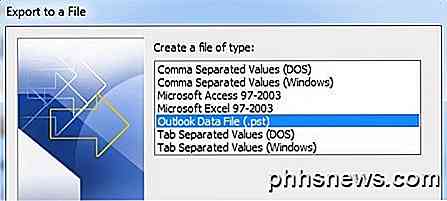
Contactpersonen exporteren vanuit Outlook Express
Als u nog steeds Windows 98, Me, 2000 of XP gebruikt, gebruikt u mogelijk Outlook Express. Outlook Express heeft een iets andere procedure, maar ook heel eenvoudig. Open eerst Outlook Express en ga vervolgens naar Bestand, kies Exporteren en kies Adresboek.
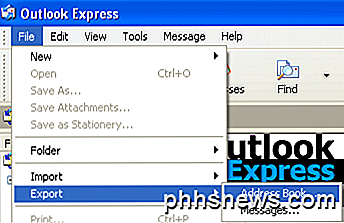
Klik op Tekstbestand (door komma's gescheiden waarden) en klik vervolgens op Exporteren .
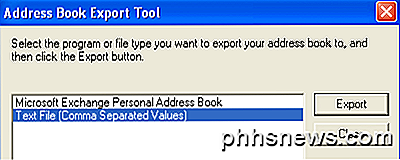
Klik op Bladeren om een locatie op te geven om het bestand op te slaan of handmatig in te voeren.
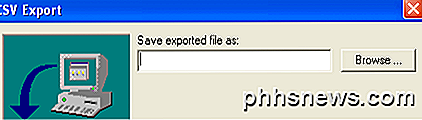
Klik op Volgende en kies vervolgens alle velden die u voor elk contact wilt exporteren, bijv. Voornaam, E-mailadres, Straat, Bedrijf, Telefoon, etc.
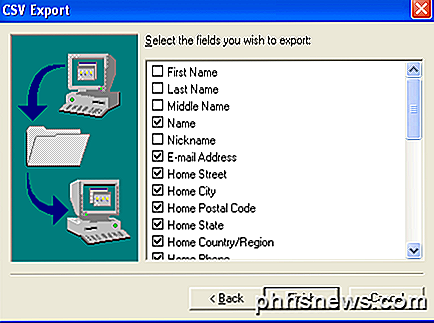
Klik op Voltooien en je bent klaar!
Contactpersonen exporteren vanuit Windows Live Mail
Dit is waarschijnlijk het gemakkelijkste van allemaal. Open Windows Live Mail en klik op Contactpersonen . Het heeft een zeer vergelijkbare look als Outlook, waardoor het heel gemakkelijk te gebruiken is.
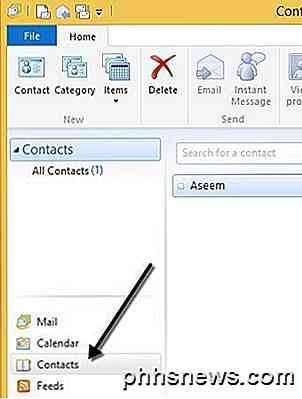
In Windows Live Mail hoeft u alleen maar op de knop Exporteren in het lint te klikken om contactpersonen te exporteren .
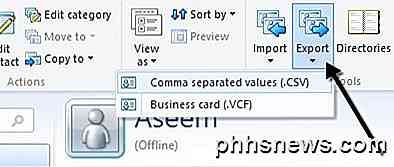
Super makkelijk! Als u vragen of problemen heeft om uw contactpersonen uit Outlook te halen, kunt u een reactie plaatsen. Genieten!

Hoe te repareren "Pagina fout in niet-opgeroepen gebied" Fout
Ik werkte onlangs aan een client-pc en moest deze opnieuw opstarten vanwege een nieuwe installatie van de toepassing. Bij het opnieuw opstarten wordt de computer echter blauw gescreend en wordt een PAGE_FAULT_IN_NONPAGED_AREA-fout weergegeven.In eerste instantie dacht ik dat dit iets te maken had met de applicatie die we zojuist hadden geïnstalleerd, dus besloot ik de computer opnieuw op te starten in de veilige modus en de app te verwijderen.

Hoe u uw Apple TV instelt en configureert
Het installatieproces voor de Apple TV is vrij gebruiksvriendelijk, maar dat betekent niet dat u moet doorlopen en dat enkele handige configuratietips niet in de buurt zijn bestellen. Of u nu zelf de uwe opzet of overweegt er een aan te schaffen, volg de instructies om te zien hoe het proces werkt. Opmerking: Deze tutorial is van toepassing op de Apple TV hardware-update van de 4e generatie en de daaropvolgende updates met tvOS .



